サーバー (コモンスペース) 上のオブジェクトに比べて情報が古いオブジェクトに関する Workgroup Manager 通知
Creo Elements/Direct Modeling セッションでは、セッション内のモデルが別のユーザーによって修正されてチェックインされた場合、ステータス変更の通知が表示されます。たとえば、モデルをチェックアウトせずに、そのモデルを設計の参照としてのみ使用している場合、別のユーザーがそのモデルをチェックアウトできます。そのような場合、ユーザーがワークスペースでモデルを修正してモデルを再びチェックインすると、ワークスペース内のモデルは古くなります。
ワークスペースの定期的な再表示が行われた場合や、ワークスペースでサーバー情報 (コモンスペース) を再表示した場合、画面上のポップアップ通知と Windchill Workgroup Manager クライアントメッセージ領域にメッセージが表示されます。
ステータスをすぐにチェックするには、Modeling セッションで次の操作を行います。
• 個々のオブジェクトまたはモデルを再表示するには、次の手順に従います。
a. Modeling の構造一覧でそのオブジェクトを選択します。
b. 選択したオブジェクトを右クリックし、 > の順にクリックします。
• セッション内のすべてのモデルを再表示するには、 > > の順にクリックします。
Modeling の構造一覧で、Windchill ビューの「ステータス」コラムに情報が古いことが表示されます。Windchill ビューを開くには、構造一覧で  をクリックし、「Windchill」を選択します。
をクリックし、「Windchill」を選択します。
 をクリックし、「Windchill」を選択します。
をクリックし、「Windchill」を選択します。複数の古いオブジェクトが含まれているアセンブリをコモンスペースから開くと、次のように、1 つのオブジェクトに関する通知が 1 つだけ Creo Elements/Direct Modeling の画面と Windchill Workgroup Manager のメッセージ領域に表示されます。

その他の古いオブジェクトに関する情報を表示するには、「詳細はイベント管理コンソールを参照してください。」をクリックします。
以下のように、「イベント管理」コンソールの「コンフリクト管理」ページに必要な情報が表示されます。
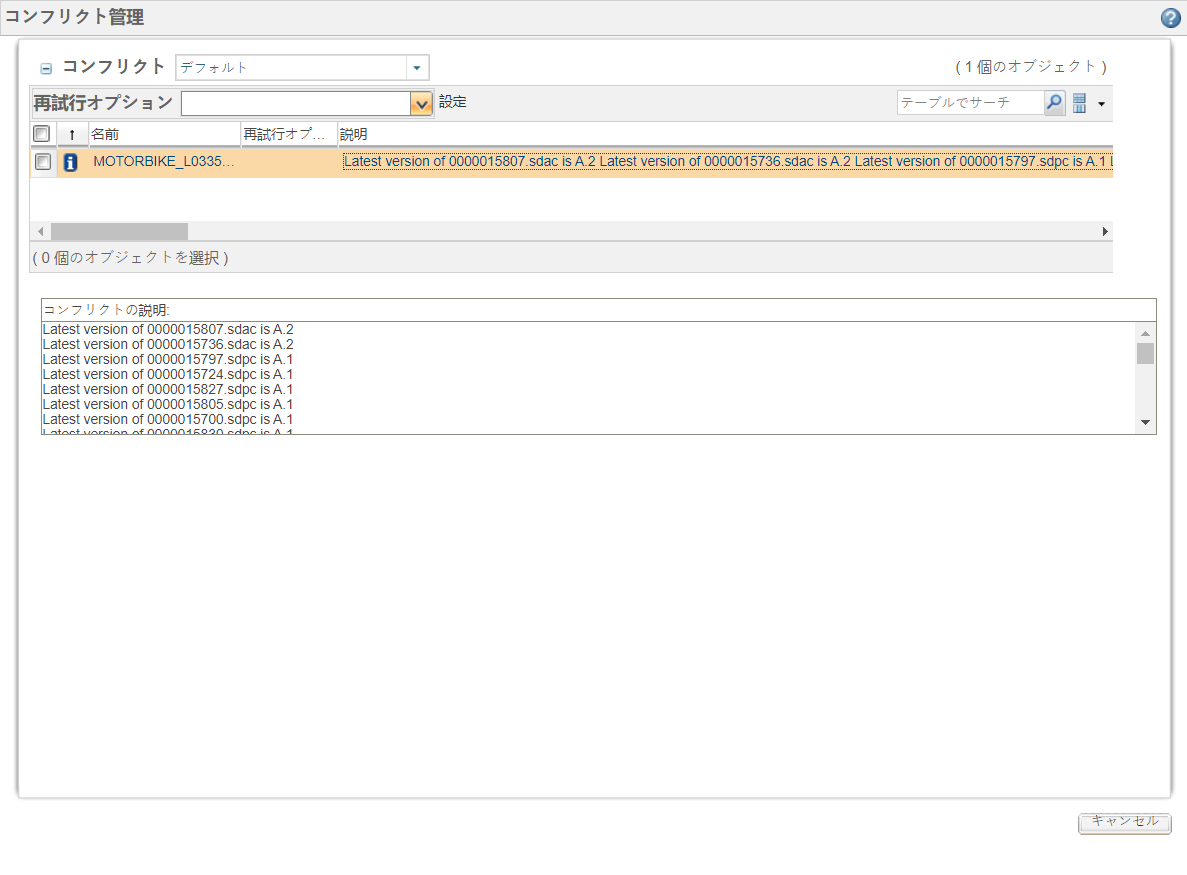
ステータス変更の通知を受けた後で、モデルを更新できます。モデルを更新するには、次の手順に従います。
1. 構造一覧で、モデルを選択します。
2. 選択したモデルを右クリックし、操作メニューで > の順にクリックします。「不一致」ウィンドウが開き、デフォルトの操作が「閉じて更新」になっています。
3. 「OK」をクリックします。モデルの更新されたバージョンが Modeling 構造一覧の Windchill ビューに表示されます。「バージョン」コラムには新しいバージョン番号が表示されています。
「期限切れ」フィルタを使用して、古いモデルを簡単に特定できます。更新が必要なモデルを簡単に特定するには、次の手順に従います。 1. Creo Elements/Direct Modeling の構造一覧で、  の横の矢印をクリックします。 の横の矢印をクリックします。2. 「期限切れ」をクリックします。 |